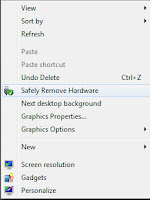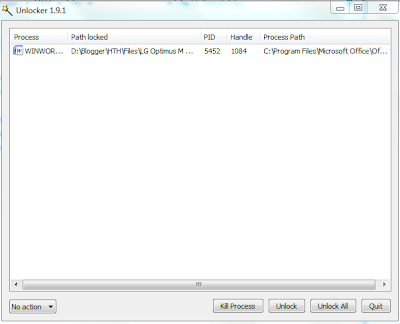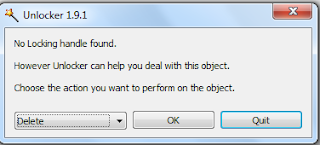Desktop-இல் Right Click செய்தால் Safely Remove Hardware வசதி
இன்றைய
காலகட்டத்தில் கம்ப்யூட்டர் உபயோகபடுத்தாதவர்கள் இருப்பது கடினம்
என்றாகிவிட்டது, கல்லூரியிலோ , கம்ப்யூட்டர் சென்டரிலோ , அலுவலகத்திலோ
நாம் கணினியை பயன்படுத்துகிறோம் , அதே சமயம் நம்மில் பலர் பென்டிரைவ்
உபயோகித்துதான் கோப்புகளை எடுத்து செல்கிறோம் , ஆனால் பென்டிரைவை கணினியை
விட்டு நீக்கும் போது "Safely Remove Hardware" என்பதை கிளிக் செய்து
விட்டு தான் நீக்க வேண்டும் , ஆனால் நாம் சில முறை இதை மறந்து விடுவோம்
இதனால் பென்டிரைவ் பழுதடைவதற்கான வாய்ப்பு அதிகம். அதுமட்டுமில்லாமல் முக்கியமான சில கோப்புகளை இழக்கவும் வாய்ப்பு உள்ளது .
இதற்கான
காரணம் என்று பார்த்தால் , அந்த "Safely Remove Hardware" Option ஆனது
டாஸ்க் பாரின் வலது மூலையில் ஒளிந்திருக்கும் எனவே நாம் அதை கவனிப்பதில்லை .
அது
உங்கள் Desktop-இல் நீங்கள் ரைட் கிளிக் செய்யும் போது வந்தால் நன்றாக
இருக்கும் அல்லவா, நீங்களும் பாதுகாப்பாக உங்களது பென் டிரைவை கணினியை
விட்டு நீக்கலாம். இது அதாவது கீழே உள்ளது போல.
விண்டோஸ் 7 க்கானது என்பதை நினைவில் வைத்துகொள்ளுங்கள் .
எப்படி இதை செய்வது?
Win Button +R கொடுத்து வரும் Run விண்டோவில் "regedit" என்பதை கொடுத்து ok கொடுக்கவும்.
பின்பு அதில் உள்ள HKEY_CLASSES_ROOT என்பதை கண்டுபிடித்து கிளிக் செய்து பின் அதில் வரும் DesktopBackground Option - இல் Shell என்பதை கிளிக் செய்யவும், (அதாவது HKEY_CLASSES_ROOT\DesktopBackground\Shell\ )
உங்களுக்கு இப்போது கீழ்கண்ட திரை கிடைக்கும்
இப்பொழுது Shell
ஐ ரைட் கிளிக் செய்யுங்கள் , அதில் New--> Key என்பதை கொடுத்து Safely
Remove Hardware என்ற தலைப்பில் ஒரு புதிய கீ உருவாக்கி கொள்ளுங்கள் .
தற்பொழுது Safely
Remove Hardware -இல் Right Click செய்தால் புதிதாக ஒரு string value
உருவாக்கி கொள்ள Option வரும். அதற்கு தலைப்பு icon என கொடுங்கள் .
icon ஐ டபிள் கிளிக் செய்யுங்கள் அதற்கு Value Data: hotplug.dll,-100 என்று கொடுங்கள் .
தற்பொழுது Safely
Remove Hardware -இல் மறுபடி Right Click செய்து புதிதாக ஒரு Key
உருவாக்கி கொள்ளுங்கள் . அதற்கு தலைப்பு command என கொடுங்கள் .
அதன் உள்ளே வால்யு டாட்டா ஒன்று default என்ற பெயரில் இருக்கும், இதை டபுள் கிளிக் செய்து நீங்கள் அதற்கு இந்த Value கொடுக்கவேண்டும்C:\\Windows\\System32\\control.exe hotplug.dll
அட
போங்கப்பா ரொம்ப நேரமா எவ்ளோ செட்டிங்க்ஸ் Change பண்ண சொல்றனு
நினைக்கிறீங்களா ? டோன்ட் வொர்ரி இப்ப டெஸ்க்டாப் ல போயிடு ஒரு வாட்டி செக்
பண்ணி பாருங்க
இப்படி வந்துருச்சா! வாழ்த்துக்கள்
நீங்கள் வெற்றிகரமாக முடித்து விட்டீர்கள்!!
S.PARTHIBAN